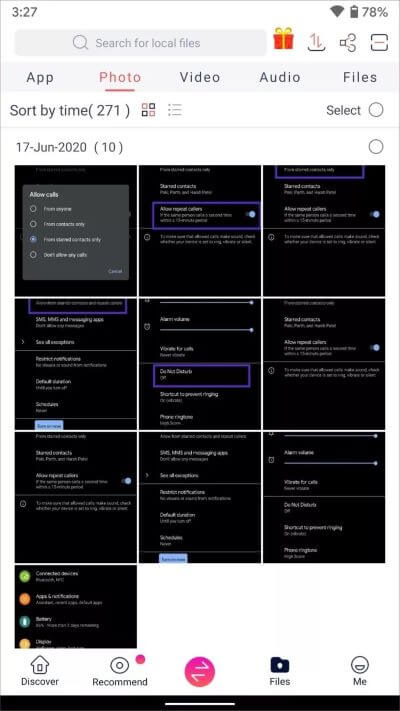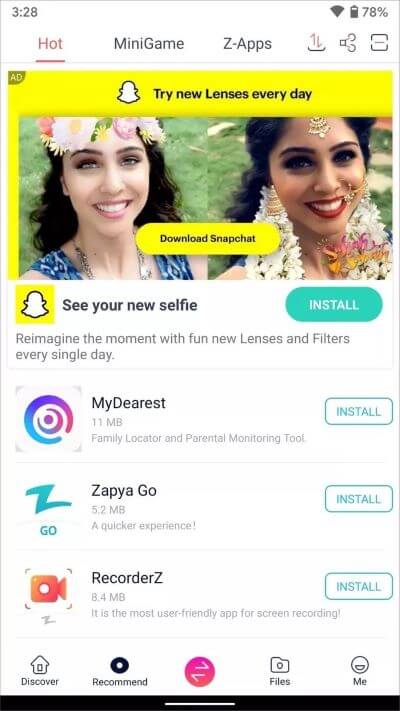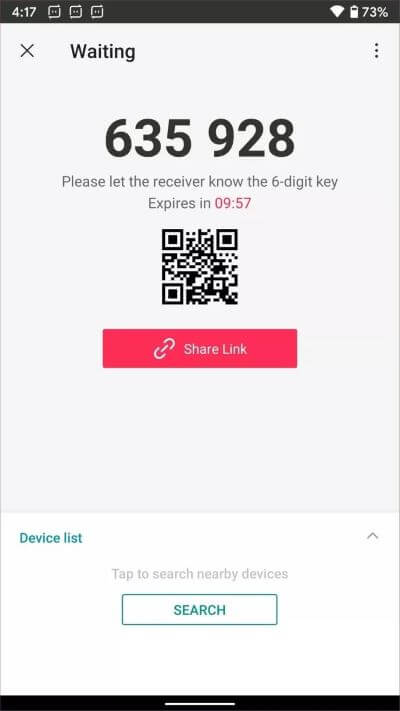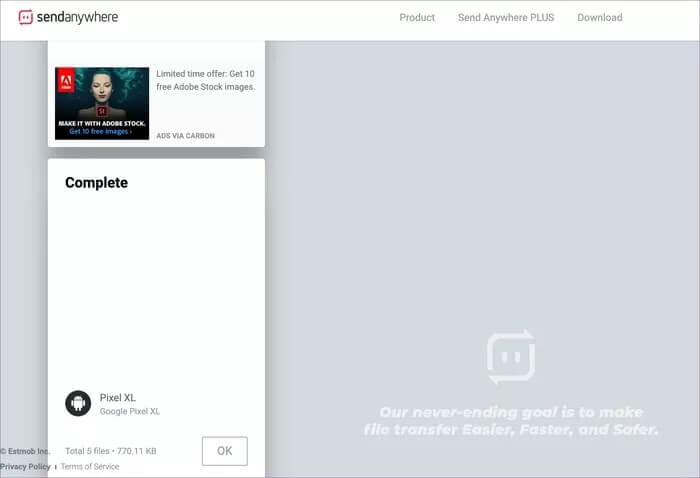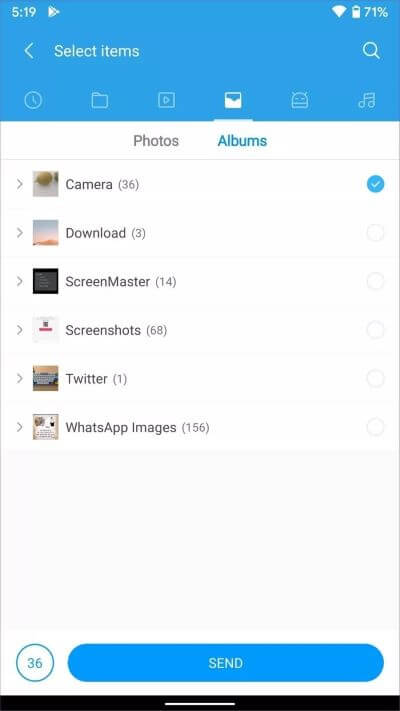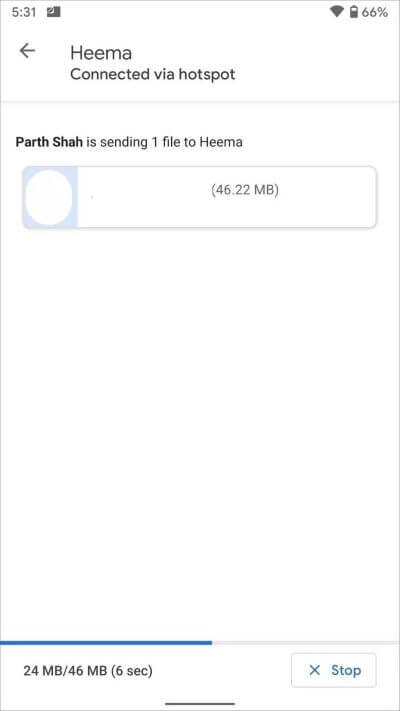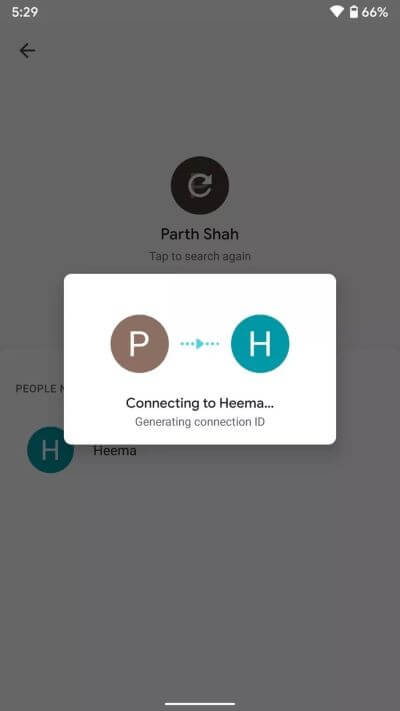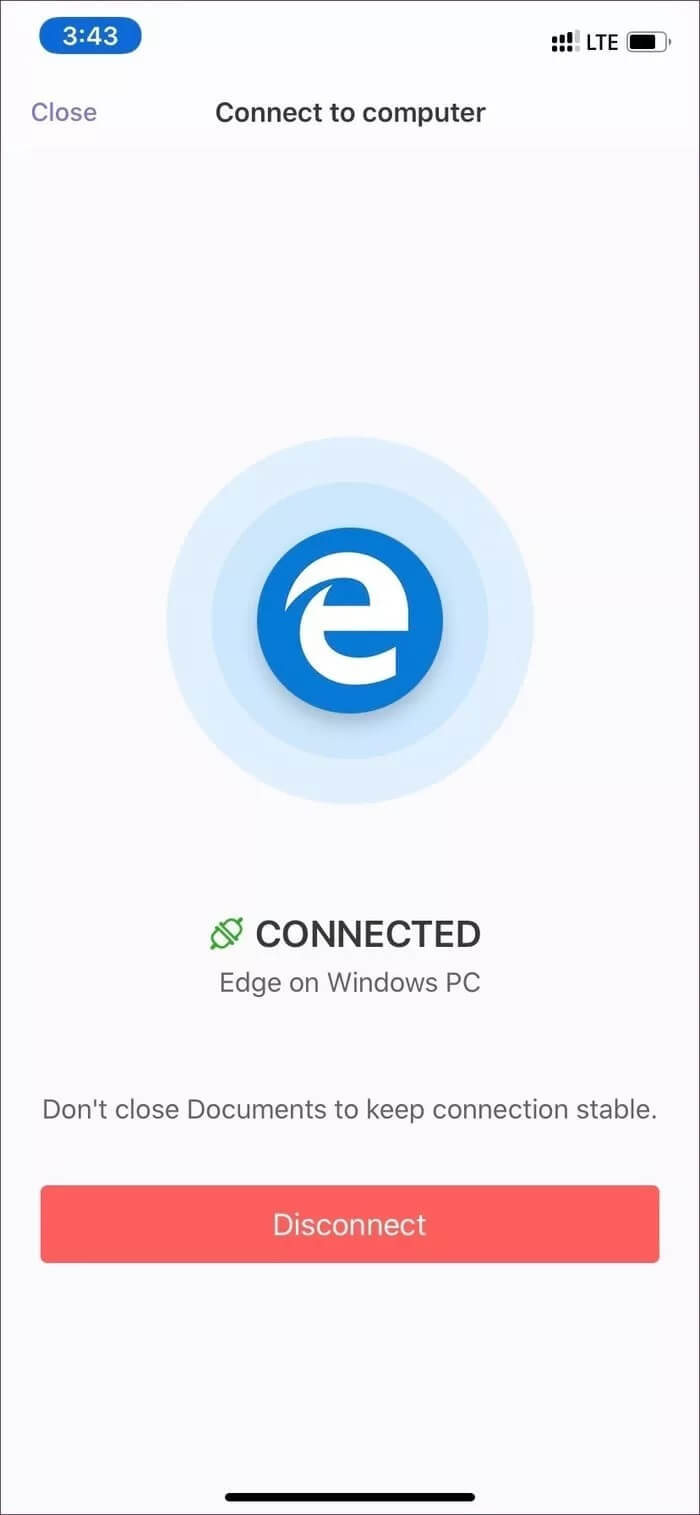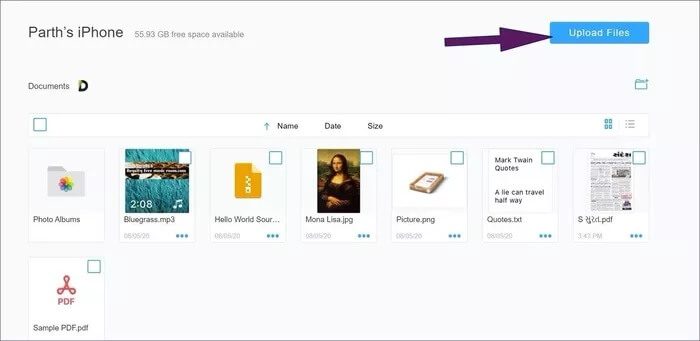أفضل 5 بدائل لـ Xender لنظامي iOS و Android
شهدت تطبيقات مشاركة الملفات زيادة في الاستخدام في الآونة الأخيرة. لا يشعر الجميع بالراحة في مشاركة الملفات عبر حلول التخزين السحابية أو استخدام خدمات النقل مثل Firefox Send أو Dropbox Transfer أو WeTransfer. تتطلب حلول البرامج هذه اتصالاً ثابتًا بالإنترنت ، وقد تستغرق وقتًا طويلاً. تستخدم تطبيقات مشاركة الملفات Wi-Fi Direct التي تنقل الملفات بوتيرة سريعة دون استخدام البيانات أو الإنترنت. Xender هو أحد التطبيقات الأكثر شيوعًا لإنجاز المهام. ولكن قد يغمر المستخدم بالعشرات من الخيارات التي يقدمها التطبيق. بالإضافة إلى ذلك ، يُنصح دائمًا بالاطلاع على المسابقة من حين لآخر.
بعد زيادة شعبية Xender ، أضافت Google خيارًا لمشاركة الملفات بسلاسة في تطبيق Files Go. لقد رأينا أيضًا العديد من مديري الملفات يقومون بدمج وظيفة مشاركة الملفات لتقديم المزيد للمستخدمين.
في هذا المنشور ، سنتحدث عن أفضل خمسة بدائل Xender لأجهزة iPhone و Android. وستتضمن بعض الخيارات عبر الأنظمة الأساسية بالإضافة إلى التطبيقات الحصرية لنظام التشغيل iOS أو Android OS.
1. ZAPYA
Zapya هو أقرب منافس Xender من حيث المظهر والوظائف. يستخدم التطبيق الشريط السفلي القياسي للوصول إلى الملفات وبدء الاتصال. استخدم الشريط أيضًا للتبديل بين الملفات المختلفة مثل الصور ومقاطع الفيديو والصوت والمزيد. يمكنك أيضًا البحث عن الملفات المحلية باستخدام شريط البحث.
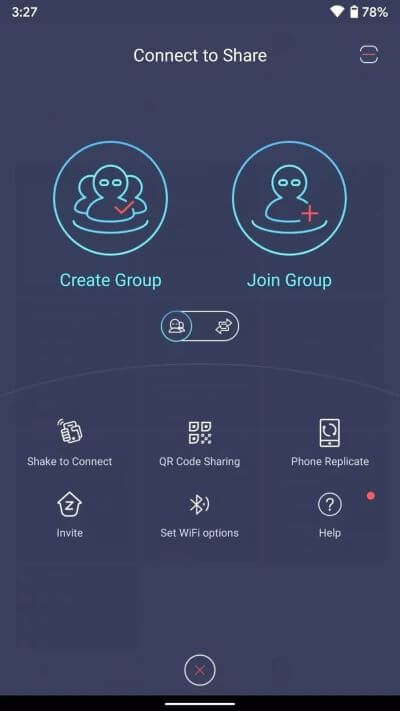
تقدم Zapya خيارات متعددة للاتصال بالهواتف الأخرى. يمكنك إنشاء مجموعة أو الانضمام إلى مجموعة أو استخدام مشاركة رمز الاستجابة السريعة أو اختيار وظيفة “مشاركة” للاتصال. سرعات النقل هي تقريبًا 10 ميجا بت في الثانية مماثلة لـ Xender حيث يستخدم كلاهما مشاركة Wi-Fi.
تقدم Zapya أيضًا Phone Replication ، الذي ينقل جميع المحتويات من الهاتف القديم إلى الجديد. مشكلتي الوحيدة مع Zapya هي كمية كبيرة من الإعلانات ومقاطع الفيديو المقترحة على الشاشة الرئيسية. إنها تفسد التجربة.
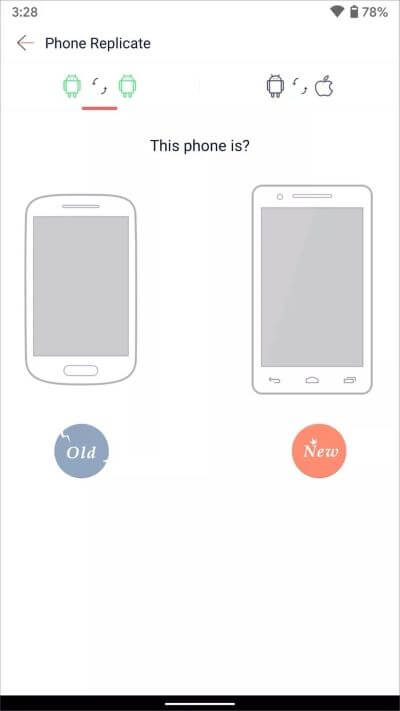
Zapya مجاني للاستخدام ، وهو متاح على Android و iOS و Mac و Windows وويب.
2. SEND ANYWHERE
أحب نهج Send Anywhere المباشر مقارنة بـ Xender. يعرض بدقة التطبيقات والملفات والوسائط والصور ومقاطع الفيديو المثبتة حديثًا في قائمة التمرير على الشاشة الرئيسية. ما عليك سوى اختيار العناصر ذات الصلة ، سيعرض التطبيق عدد الملفات بالإضافة إلى الحجم والضغط على زر الإرسال.

يواجه العديد من مستخدمي Xender مشكلات في الاتصال نظرًا لأن التطبيق يوفر تجربة مستخدم معقدة بعض الشيء. يقوم Send Anywhere بتغيير ذلك بمفتاح بسيط مكون من 6 أرقام لاتصال ناجح. بعد تحديد الملفات ، يمكنك النقر على زر الإرسال وسوف يقوم التطبيق بإنشاء رمز مكون من 6 أرقام تنتهي صلاحيته في عشر دقائق. شارك هذا الرمز مع مستخدمين آخرين ، وحصلت على اتصال ناجح.
توفر شبكة Send Anywhere واجهة مستخدم بسيطة. ما عليك سوى إضافة مفتاح إدخال وستكون على ما يرام. Send Anywhere متاح على iOS و Android و Windows و Mac و Web وحتى Linux. تقدم الشركة أيضًا الخدمة كإضافة على المتصفحات الشائعة مثل Chrome و Microsoft Edge.
3. SHAREME
ShareMe هي خدمة طورتها شركة Xiaomi ، رابع أكبر صانع للهواتف الذكية في العالم. توجد الخيارات الرئيسية في الأعلى مع وجود زرين ضخمين للإرسال والاستقبال في الأسفل. للوهلة الأولى ، قد يخطئ المستخدمون على أنه Xender أيضًا.
يمكنك تحديد ملفات الوسائط والنقر على زر الإرسال في الأسفل. سيطلب منك التطبيق مسح رمز الاستجابة السريعة لتطبيق هاتف المستخدم الآخر وبدء نقل الملفات.

يمكنك أيضًا تحديد الألبومات وإرسال الألبومات بأكملها أثناء التنقل. يتيح لك Xiaomi عرض الملفات المخفية أيضًا. مماثل لـ Xender Web ، يدعم ShareMe إصدار الويب. يجعل نقل الملفات من Mac أو الكمبيوتر الشخصي إلى الهاتف المحمول أمرًا سهلاً وسريعًا.
ShareMe متاح فقط على Android. والخبر السار هو أنها خالية من أي نوع من الإعلانات ، وهو أمر نادر الحدوث في هذه الأيام.
4. FILES GO BY GOOGLE
أعلنت Google عن تطبيق الملفات لتحديد الملفات غير المرغوب فيها وتنظيفها على هاتف Android. إنه مفيد لشخص لديه سعة تخزين منخفضة. في عام 2018 ، أعلنت الشركة عن مشاركة ملفات Peer to Peer (P2P) لإرسال / استقبال الملفات بسرعة بدون Wi-Fi أو اتصال بالإنترنت.
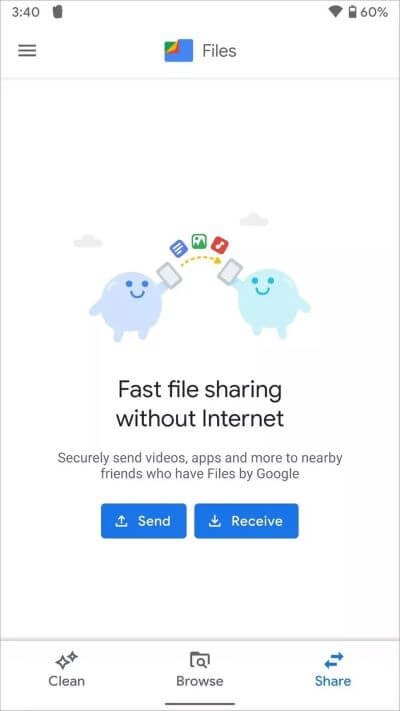
يعمل كما هو متوقع. افتح تطبيق Files Go وانتقل إلى قائمة المشاركة في الأسفل. انقر على زر الإرسال وسيطلب منك أولاً توصيل جهاز شخص آخر. بعد نجاح الاتصال ، سيعرض تطبيق Files Go نوع ملفات الوسائط التي يمكنك إرسالها. حددها واضغط على زر الإرسال في الأسفل لبدء النقل.
أنا أحب واجهة Files Go الخالية من الإعلانات وسهلة الاستخدام. للأسف ، لا يتوفر على iOS وويب.
5. DOCUMENTS BY READDLE
Documents هو مدير ملفات صلب على iPhone. يوفر التطبيق وظائف أكثر من تطبيق الملفات القياسي. إلى جانب إدارة الملفات ، يمكنك إرسال الملفات من iPhone إلى جهاز الكمبيوتر أو العكس باستخدام خدمة مشاركة الملفات المضمنة.
افتح التطبيق واضغط على أيقونة “+” في الأسفل. حدد خيار الاستيراد من جهاز الكمبيوتر وسيطلب منك الانتقال إلى عنوان URL خاص بالويب على جهاز الكمبيوتر. انتقل إلى جهاز Windows وقم بزيارة صفحة الويب.
قم بمصادقة نفسك وسيفتح التطبيق قائمة الملفات على الويب. يمكنك إنشاء مجلدات جديدة ، وإلقاء نظرة على ألبومات الصور ، ونقل الصور ومقاطع الفيديو باستخدام زر تحميل الملفات في الزاوية العلوية اليمنى.
تطبيق المستندات غير متاح على Android. لذا من المفيد للغاية إرسال الملفات من iPhone إلى جهاز الكمبيوتر.
تحميل Documents by Readdle for iPhone
مشاركة الملفات أثناء التنقل
جميع الخيارات الخمسة قادرة على نقل الملفات من جهاز إلى آخر دون استخدام الإنترنت أو Wi-Fi. إذا كنت تبحث عن بدائل عبر الأنظمة الأساسية ، فانتقل إلى Zapya أو Send Anywhere. يجب على مستخدمي Android اختيار ShareMe أو Files Go. بينما سيستمتع مستخدمو iPhone / PC بالتأكيد بتطبيق مدير ملفات المستندات لنقل الملفات.